Wat beteken Snapchat in my kontakte, maar nie in my kontakte nie
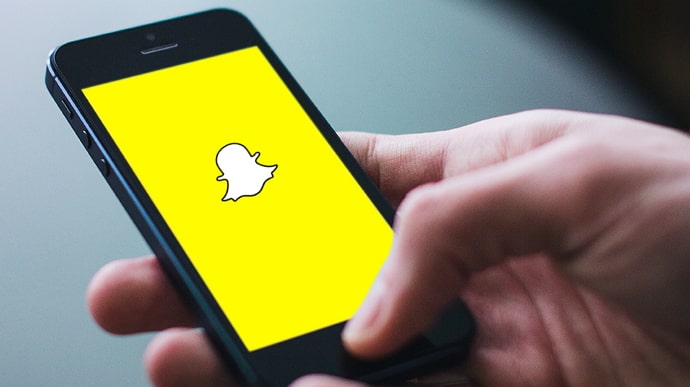
INHOUDSOPGAWE
Soos enige ander sosiale platform, floreer Snapchat op verbindings. Die platform wil hê dat sy gebruikers meer tyd aan int. En een van die beste maniere om meer tyd op Snapchat deur te bring, is om nuwe vriende te ontmoet. Snapchat ken die potensiaal van verbindings en wys jou dus 'n lys van mense wat jy dalk by jou Snapchat wil voeg. Terwyl die meeste van hierdie aanbevelings onder Snelbyvoeging verskyn, wys Snapchat ook vir jou Snapchatters vanaf jou kontaklys.
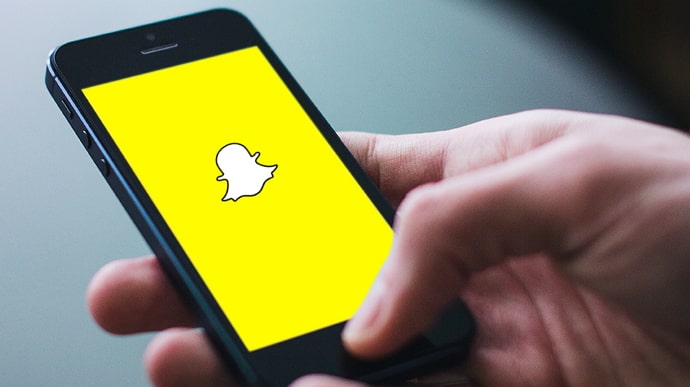
Die platform laat jou mense van jou kontakte byvoeg. Hierdie kontakvoorstelle word vergesel van 'n klein teks onder hul gebruikersnaam wat sê "In my kontakte", wat aandui dat jy hulle dalk reeds ken.
Maar soms gaan Snapchat 'n bietjie vreemd en wys mense die "In my kontakte" SMS selfs al is hulle nie in jou kontakte nie. Hierdie blog sal bespreek hoekom dit gebeur en hoe om hierdie verkeerde voorstelle op Snapchat te verwyder.
Sien ook: Hoe om Snapchat-verhale te sien sonder dat hulle dit weet (Bekyk Snapchat-verhaal anoniem)Wat beteken Snapchat in my kontakte maar nie in my kontakte nie?
Die "In my kontakte"-merker verskyn onder Snapchatters wat in jou kontaklys is. Maar soms kan jy mense met hierdie merker sien, selfs al behoort hulle nie aan jou kontaklys nie.
In wese beteken dit blykbaar dat Snapchat mense uit jou kontaklys wys wat eintlik nie in jou kontaklys is nie. Klink nogal vreemd, reg? Hoekom sal Snapchat dit egter doen?
Aangesien hierdie proses heeltemal geoutomatiseer is, kan ons nieneem aan dit is 'n soort fout. Dus, as jy die In my kontakte -merker onder 'n gebruiker sien wat nie in jou Kontak is nie, kan dit net een van die volgende dinge beteken:
Geval 1: Jou kontaklys het is opgedateer, maar moet nog op Snapchat gesinkroniseer word
Dit is ongetwyfeld die mees voor die hand liggende oorsaak agter hierdie teenstrydigheid. Snapchat het toegang tot jou kontaklys en bly dit bywerk soos jy dit opdateer. Maar die sinkroniseringsproses is dikwels nie so glad soos dit behoort te wees nie.
Baie foute of tegniese foute kan verhoed dat Snapchat jou kontaklys outomaties sinkroniseer. Gevolglik sal veranderinge wat jy aan jou kontaklys maak dalk nie op hul eie op Snapchat weerspieël soos hulle moet nie.
In hierdie geval, selfs al vee jy 'n kontak uit, sal hulle nie op Snapchat uitgevee word nie. Jy sal mense met die "In my kontakte"-merker sien, alhoewel jy hulle nie meer in jou kontakte het nie.
Maar die goeie nuus is dat jy jou kontakte met die hand op Snapchat kan sinkroniseer. Hier is hoe.
Deaktiveer en aktiveer kontakte sinchroniseer
Stap 1: Maak Snapchat oop en gaan na jou profiel.
Stap 2: Tik op die rat-ikoon in die regter boonste hoek. Jy sal op die Instellings -bladsy beland.

Stap 3: Scroll af na die onderkant van die bladsy en kies Kontakte-sinkronisering .

Stap 4: Ontmerk die blokkie langs Sinkroniseer kontakte en tik op Bevestig om sinkronisering te deaktiveer. Tik dan op Vee alle kontaktedata uit om al die opgelaaide kontakte uit te vee.

Stap 5: Maak nou die Snapchat-toepassing toe. Maak die toepassingkas vir Snapchat skoon (die proses om die kas skoon te maak word hieronder genoem).
Stap 6: Maak die toepassing weer oop en gaan na Kontakte-sinkronisering soos voorheen . Merk die blokkie langs Sinkroniseer kontakte . Jou kontakte sal gesinkroniseer word.
Op hierdie manier kan jy jou kontakte handmatig op Snapchat sinkroniseer as daar 'n probleem met sinkronisering is. Daar is egter ook 'n ander moontlikheid.
Sien ook: Hoe om geskrapte tweets van ander te sien (Twitter-argief verwyderde tweets)Geval 2: Dit is 'n tegniese fout
Jy kan nooit hierdie moontlikheid vir enige probleem uitsluit nie. Foute en foute kan enige en elke deel van 'n toepassing beïnvloed. Dit kan dus heel moontlik die rede wees waarom jy die verkeerde mense in jou kontakte sien.
Dit kan 'n geringe fout, 'n onbenullige fout of 'n groot fout of fout wees wat 'n groot aantal gebruikers regoor die wêreld raak. die wereld. Wat ook al die geval is, jy kan 'n paar stappe neem om hierdie probleem op te los. Hier is 'n paar dinge wat jy kan doen om foute en foute op Snapchat reg te stel:
Metode 1: Maak die toepassingkas vir Snapchat skoon
Deur die gekasdata vir 'n toepassing uit te vee, word tydelike nie-noodsaaklike lêers verwyder wat dalk onnodige spasie in beslag neem en die toepassing-koppelvlak deurmekaar maak, wat 'n teelaarde vir foute skep.
Jy kan Snapchat se kasdata uitvee deur na jou foon se Instellings > Toepassings > Snapchat . Rollees af, tik op die Stoor -opsie van Snapchat se App Info -skerm, en druk die Maak kas skoon -knoppie.
Metode 2: Vee die programdata uit
As net die uitvee van die kasdata nie help nie, kan jy die hele programdata vir Snapchat uitvee. Deur die data uit te vee, sal al die gestoorde rekeningdata wat in jou foon gestoor is, insluitend jou aanmeldinligting, uitvee, maar sal geen medialêers of dokumente beïnvloed nie.

